I nutidens hurtige verden er effektiv håndtering af information afgørende, og digitale note-apps er blevet uundværlige værktøjer til at fange og organisere vores tanker. Men den sande kraft af disse apps ligger i deres evne til at hente information hurtigt og præcist. At mestre avancerede søgeværktøjer i disse applikationer er nøglen til at låse op for din produktivitet og omdanne dine noter til en værdifuld videnbase. Denne artikel dykker ned i strategierne og teknikkerne til at udnytte avancerede søgefunktioner for at maksimere din noteoplevelse.
🔍 Forstå det grundlæggende i søgning
Før du dykker ned i avancerede teknikker, er det vigtigt at forstå det grundlæggende i, hvordan søgefunktioner fungerer i digitale note-apps. De fleste apps tilbyder en grundlæggende søgelinje, hvor du kan indtaste nøgleord for at finde relevante noter. Denne enkle søgning scanner teksten i dine noter, inklusive titler, indhold og endda tags, for at identificere matches. At stole udelukkende på grundlæggende søgning kan dog være begrænsende, især når der er tale om en stor mængde noter.
En grundlæggende søgning giver et udgangspunkt. Det viser hurtigt noter, der indeholder dine nøjagtige søgetermer. Dette er nyttigt, når du husker bestemte ord eller sætninger.
For virkelig at udnytte kraften i din note-app skal du udforske de avancerede søgemuligheder, der rækker ud over simpel søgeordsmatchning.
💡 Udforsker avancerede søgeoperatører
Avancerede søgeoperatorer er specielle kommandoer, der forfiner dine søgeforespørgsler og giver mere præcise resultater. Disse operatorer giver dig mulighed for at angive relationer mellem nøgleord, udelukke visse termer og søge inden for specifikke felter i dine noter.
Booleske operatører: OG, ELLER, IKKE
Booleske operatorer er grundlæggende for avanceret søgning. De giver dig mulighed for at kombinere søgeord på bestemte måder:
- OG: Indsnævrer din søgning ved at kræve, at alle angivne søgeord er til stede i resultaterne. For eksempel vil “projekt OG deadline” kun returnere noter, der indeholder både “projekt” og “deadline”.
- ELLER: Udvider din søgning ved at returnere noter, der indeholder mindst et af de angivne søgeord. For eksempel vil “møde ELLER aftale” finde notater, der indeholder enten “møde” eller “aftale” eller begge dele.
- IKKE: Udelukker noter, der indeholder et specifikt søgeord. “ideer NOT implemented” vil vise noter, der indeholder “ideas”, men ikke “implemented.”
Sætningssøgning
Anbringelse af en sætning i anførselstegn sikrer, at søgemaskinen behandler sætningen som en enkelt enhed. Dette er nyttigt til at finde nøjagtige matcher af specifikke sætninger.
For eksempel vil søgning efter “kundefeedback” kun returnere noter, der indeholder den nøjagtige sætning, i stedet for noter, der blot indeholder ordene “kunde” og “feedback” hver for sig.
Denne teknik er uvurderlig til at finde specifikke citater, navne eller tekniske termer.
Jokertegn
Jokertegn, såsom stjernen () og spørgsmålstegnet (?), giver fleksibilitet, når du er usikker på den nøjagtige stavning eller ønsker at matche varianter af et ord.
- Asterisk (): Repræsenterer nul eller flere tegn. For eksempel kan “plan” matche “plan”, “planer”, “planlægning” eller “planlægger”.
- Spørgsmålstegn (?): Repræsenterer et enkelt tegn. “te?t” kunne matche “test” eller “tekst”.
⚙️ Filtrering og tagging til forbedret søgning
Ud over søgeoperatører er filtrering og tagging effektive værktøjer til at organisere og hente information i din note-app. Disse funktioner giver dig mulighed for at kategorisere dine noter og hurtigt indsnævre din søgning baseret på specifikke kriterier.
Tagging
Tags er nøgleord eller etiketter, som du tildeler dine noter for at kategorisere dem baseret på emner, projekter eller andre relevante kriterier. Effektiv tagging kan forbedre din søgenøjagtighed markant.
Du kan f.eks. tagge noter relateret til et specifikt projekt med projektnavnet eller tagnoter, der indeholder vigtige handlingspunkter med “haster” eller “to-do”.
De fleste note-apps giver dig mulighed for at søge efter noter baseret på specifikke tags, hvilket gør det nemt at hente alle noter relateret til et bestemt emne.
Filtrering
Filtrering giver dig mulighed for at indsnævre dine søgeresultater baseret på forskellige kriterier, såsom oprettelsesdato, ændringsdato, notesbog eller andre attributter.
Du kan f.eks. filtrere dine noter, så de kun viser dem, der er oprettet inden for den sidste uge, eller kun dem, der tilhører en specifik notesbog.
Kombination af filtrering med søgeoperatorer kan give meget specifikke og relevante resultater.
🔑 Avancerede søgestrategier og -teknikker
Nu hvor du forstår de grundlæggende værktøjer, lad os undersøge nogle avancerede strategier til at maksimere din søgeeffektivitet.
Kombination af operatører og filtre
Den sande kraft ved avanceret søgning ligger i at kombinere operatører og filtre for at skabe meget målrettede forespørgsler. For eksempel kan du søge efter noter tagget med “markedsføring”, som også indeholder udtrykket “kundeanskaffelse” og blev oprettet inden for den sidste måned.
Dette præcisionsniveau giver dig mulighed for hurtigt at finde den nøjagtige information, du har brug for, selv inden for en stor samling af noter.
Eksperimenter med forskellige kombinationer af operatører og filtre for at finde de mest effektive strategier til dine specifikke behov.
Udnyttelse af gemte søgninger
Mange note-apps giver dig mulighed for at gemme ofte brugte søgeforespørgsler. Dette kan spare dig tid og kræfter ved at eliminere behovet for at genindtaste komplekse søgekriterier, hver gang du skal finde den samme information.
Hvis du f.eks. jævnligt søger efter noter relateret til et specifikt projekt, kan du gemme søgeforespørgslen og hurtigt få adgang til den, når det er nødvendigt.
Gemte søgninger kan også bruges til at oprette dynamiske lister over noter, der automatisk opdateres, når du tilføjer nyt indhold.
Brug af optisk tegngenkendelse (OCR)
Hvis du ofte tilføjer billeder eller scannede dokumenter til dine noter, skal du sørge for, at din note-app understøtter Optical Character Recognition (OCR). OCR-teknologi konverterer billeder af tekst til søgbar tekst, så du kan finde information i billeder og scannede dokumenter.
Dette er især nyttigt til at søge i håndskrevne noter eller dokumenter, der er blevet scannet.
Sørg for, at OCR er aktiveret i dine appindstillinger for at drage fordel af denne kraftfulde funktion.
🚀 Optimering af din note-workflow til søgning
Mens avancerede søgeværktøjer er kraftfulde, er de mest effektive, når de kombineres med en velorganiseret arbejdsgang for notering. Her er nogle tips til at optimere dit workflow for at forbedre søgbarheden:
Konsekvent tagging
Etabler et konsekvent tagging-system og overhold det flittigt. Dette vil sikre, at dine noter er korrekt kategoriseret og let søgbare.
Brug et hierarkisk tagging-system til at skabe en mere organiseret struktur. Du kan f.eks. bruge tags som “projekt/markedsføring”, “projekt/salg” og “projekt/udvikling”.
Gennemgå og opdater jævnligt dit tagging-system, efterhånden som dine behov udvikler sig.
Beskrivende titler
Giv dine noter klare og beskrivende titler, der nøjagtigt afspejler deres indhold. Dette vil gøre det nemmere at finde de noter, du leder efter, når du browser eller søger.
Brug nøgleord i dine titler, som du sandsynligvis vil søge efter senere.
Undgå generiske titler som “Unavngivet note” eller “Ny note”.
Gennemgå og organiser dine noter regelmæssigt
Tag dig tid til regelmæssigt at gennemgå og organisere dine noter. Dette vil hjælpe dig med at identificere eventuelle huller i din viden, konsolidere overflødige noter og sikre, at dine noter er korrekt tagget og kategoriseret.
Planlæg regelmæssige vedligeholdelsessessioner for at holde dit notesystem i topform.
Denne proaktive tilgang vil spare dig tid og frustration i det lange løb.
✅ Fordele ved at mestre avanceret søgning
At investere tid i at lære og implementere avancerede søgeteknikker i din digitale note-app giver adskillige fordele:
- Øget produktivitet: Find hurtigt den information, du har brug for, hvilket sparer dig for tid og kræfter.
- Forbedret Knowledge Management: Organiser og hent din viden mere effektivt.
- Forbedret samarbejde: Del og samarbejd om noter mere effektivt med kolleger.
- Bedre beslutningstagning: Få hurtig adgang til relevant information for at træffe informerede beslutninger.
- Reduceret stress: Eliminer frustrationen ved at søge efter tabt eller malplaceret information.
💡 Eksempler fra den virkelige verden på avanceret søgning i aktion
Overvej disse praktiske scenarier for yderligere at illustrere styrken ved avanceret søgning:
Projektledelse
Forestil dig, at du leder et komplekst projekt med mange opgaver og deadlines. Ved at bruge avanceret søgning kan du hurtigt finde alle noter relateret til en specifik opgave, identificere forfaldne deadlines eller finde kontaktoplysninger til teammedlemmer.
For eksempel kan en søgeforespørgsel som “projekt X OG deadline OG forsinket” øjeblikkeligt vise kritisk information, der kræver øjeblikkelig opmærksomhed.
Denne proaktive tilgang hjælper dig med at holde styr på dit projekt og undgå potentielle forsinkelser.
Forskning og læring
Hvis du forsker eller lærer et nyt emne, kan avanceret søgning hjælpe dig med hurtigt at finde relevant information i dine noter. Du kan søge efter specifikke begreber, teorier eller forfattere og filtrere dine resultater efter dato eller kilde.
For eksempel kan en søgeforespørgsel som “kognitiv psykologi AND (hukommelse ELLER opmærksomhed)” hjælpe dig med at samle alle relevante noter om kognitiv psykologi med fokus på hukommelse og opmærksomhed.
Dette giver dig mulighed for hurtigt at syntetisere information og uddybe din forståelse af emnet.
Mødeforberedelse
Før du deltager i et møde, kan du bruge avanceret søgning til hurtigt at gennemgå relevante noter, handlingspunkter og vigtige beslutninger fra tidligere møder. Dette hjælper dig med at holde dig informeret og bidrage effektivt til diskussionen.
En søgeforespørgsel som “møde Y AND (handlingspunkter ELLER beslutninger) OG sidste måned” kunne give et kortfattet overblik over de vigtigste resultater fra de seneste møder.
Denne forberedelse sikrer, at du er godt klædt på til at deltage og bidrage meningsfuldt.
❓ Ofte stillede spørgsmål (ofte stillede spørgsmål)
De mest almindelige avancerede søgeoperatorer inkluderer AND, OR, NOT, anførselstegn for sætningssøgning og jokertegn som og?.
Tagging giver dig mulighed for at kategorisere dine noter baseret på emner, projekter eller andre relevante kriterier, hvilket gør det nemmere at finde specifik information ved hjælp af tag-baserede søgninger.
OCR (Optical Character Recognition) konverterer billeder af tekst til søgbar tekst, så du kan finde information i billeder og scannede dokumenter i dine noter.
Du bør sigte efter at gennemgå og organisere dine noter regelmæssigt, ideelt på uge- eller månedsbasis, for at sikre, at de forbliver velorganiserede og let søgbare.
Ja, at kombinere avancerede søgeoperatorer med filtre er en effektiv måde at oprette meget målrettede forespørgsler og finde specifik information i dine noter.
✔️ Konklusion
At mestre avancerede søgeværktøjer i digitale note-apps er en game-changer for produktivitet og vidensstyring. Ved at forstå og bruge søgeoperatorer, filtre og tagging kan du forvandle dine noter til en værdifuld og let tilgængelig ressource. Omfavn disse teknikker og frigør det fulde potentiale af din digitale note-app.
Tag dig tid til at udforske de avancerede søgefunktioner i din foretrukne app. Eksperimenter med forskellige strategier og teknikker.
Den indsats, du investerer, vil betale sig i øget effektivitet og forbedret fastholdelse af viden.